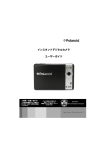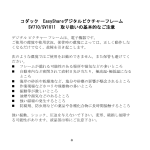Download ユーザーガイド - コダック アラリス ジャパン株式会社
Transcript
Kodak EasyShare CX7330 ズームデジタルカメラ ユーザーガイド カメラに関するヘルプ:www.kodak.co.jp Eastman Kodak Company 343 State Street Rochester, New York 14650 © Eastman Kodak Company, 2004 すべての画面はハメコミ式合成です。 Kodak および EasyShare は Eastman Kodak Company の商標です。 P/N 4J1291_ja 製品概要 前面図 6 7 8 9 10 5 4 3 2 1 1 マイクロフォン 6 シャッターボタン 2 フラッシュセンサー 7 モードダイヤル/電源 3 セルフタイマー/動画ライト 8 フラッシュユニット 4 リストストラップ取り付け部 9 ビューファインダー グリップ 10 レンズ/レンズカバー 5 JA i 製品概要 背面図 8 9 10 11 7 12 6 13 14 5 4 3 1 2 1 液晶画面 2 Share(シェア/共有)ボタン 8 レディライト 9 セルフタイマー/ 連写ボタン 3 OK ボタン(押す) 10 フラッシュ/ 4 4 方向コントローラ 5 AC アダプター(別売)用 DC 入力(3V) 6 Delete(削除)ボタン 11 ズーム(広角/望遠) 12 グリップ ステータスボタン 7 ビューファインダー ii JA 13 Menu(メニュー)ボタン 14 Review(再生)ボタン 製品概要 側面図 1 2 3 1 A/V 出力(テレビでの表示用) 2 SD/MMC カード(別売)用スロット 3 USB ポート 底面図 1 2 3 4 1 EasyShare カメラドックまたはプリンタードックの 取り付け部 2 ドックコネクタ 3 三脚ソケット/ EasyShare カメラドックまたは プリンタードックの取り付け部 4 電池カバー JA iii 目次 1 1 はじめに .........................................................................1 パッケージの内容 ...............................................................................1 ソフトウェアのインストール ............................................................1 電池の装着 ...........................................................................................2 電池に関する重要な情報 ....................................................................3 カメラの電源のオンとオフ ................................................................4 日付と時刻の設定 ...............................................................................5 カメラ設定/画像設定の確認 ............................................................6 SD/MMC カードへの画像の保管..........................................................7 2 画像と動画の撮影 ............................................................9 画像の撮影 ...........................................................................................9 動画の撮影 ...........................................................................................9 カメラのモード .................................................................................10 液晶画面を使用しての撮影 ..............................................................11 撮影した画像または動画のクイックビュー ...................................13 光学ズームの使用 .............................................................................13 デジタルズームの使用 ......................................................................14 フラッシュの使用 .............................................................................14 セルフタイマーを使った撮影 ..........................................................17 セルフタイマーを使った動画の撮影 ...............................................17 画像の連写 .........................................................................................18 撮影設定の変更 .................................................................................19 カメラのカスタマイズ ......................................................................21 アルバム名の事前設定 ......................................................................23 3 画像と動画のレビュー ...................................................24 1 つの画像や動画の表示 ...................................................................24 複数の画像や動画の表示 ..................................................................24 動画の再生 .........................................................................................25 画像と動画の消去 .............................................................................25 レビュー設定の変更 ..........................................................................26 画像の拡大表示 .................................................................................26 画像と動画の保護 .............................................................................27 画像または動画のアルバムの指定 ..................................................27 スライドショーの実行 ......................................................................28 画像と動画のテレビでの表示 ..........................................................29 iv JA 目次 画像と動画のコピー ..........................................................................30 画像情報/動画情報の表示 ..............................................................30 4 ソフトウェアのインストール .........................................31 コンピュータのシステム必要条件 ..................................................31 ソフトウェアのインストール ..........................................................32 5 画像と動画の共有 ..........................................................33 画像や動画にタグ付けできるタイミング .......................................33 プリントする画像のタグ付け ..........................................................34 E メールで送信する画像と動画のタグ付け ....................................35 お気に入りの画像と動画のタグ付け ...............................................36 6 画像の転送およびプリント ............................................37 USB ケーブルを使用した画像の転送................................................37 コンピュータに保存されている画像のプリント ...........................37 プリントのオンラインオーダー ......................................................38 SD/MMC カード(別売)に保存されている画像のプリント .........38 コンピュータを使用せずにプリントする .......................................38 7 トラブルシューティング(こんなときは?) ...................39 カメラに関して .................................................................................39 コンピュータ/接続に関して ..........................................................41 画質に関して .....................................................................................41 カメラのレディライトの表示状態 ..................................................42 8 サポート情報 ................................................................44 役に立つリンク集 .............................................................................44 ソフトウェアヘルプ ..........................................................................44 電話によるカスタマーサポート ......................................................44 9 付録 ..............................................................................46 カメラの仕様 .....................................................................................46 ヒント、安全、メンテナンス ..........................................................48 保管容量 .............................................................................................49 節電機能 .............................................................................................50 規格との適合 .....................................................................................50 ソフトウェアとファームウェアのアップグレード .......................51 JA v 1 はじめに パッケージの内容 1 4 2 3 1 カメラ(リストストラップ付き) 3 単三形電池× 2 2 専用ドックインサート 4 USB ケーブル (EasyShare カメラドックまたは プリンタードック用) 図示していないもの:ユーザーガイド、クイックスタート ガイド、 Kodak EasyShare ソフトウェア CD。内容は予告なしに変更される場合が あります。 ソフトウェアのインストール 重要: カメラ(またはドック)をコンピュータに接続する前に、Kodak EasyShare ソフトウェア CD からソフトウェアをインストールし てください。先にインストールしないと、ソフトウェアが正しく インストールされない場合があります。 『クイックスタートガイド』 または「ソフトウェアのインストール」 (31 ページ)を参照して ください。 1 JA はじめに 電池の装着 カメラには単三形電池が 2 つ付属しています。電池を交換する方法と 長持ちさせる方法については、3 ページを参照してください。 1 モードダイヤルを回してオフにします。 2 カメラの底部にある電池カバーを スライドし、引き上げて開きます。 3 図に示すように単三形電池を挿入します。 4 電池カバーを閉じます。 別売の Kodak EasyShare ニッケル水素充電式 バッテリーパック(Kodak EasyShare カメラ ドックまたはプリンタードックに付属)を 購入した場合は、図に示すように挿入し ます。 CRV3 リチウム電池(非充電式)を購入した 場合は、図に示すように挿入します。 カメラで使用できるその他の電池の種類に ついては、交換可能な Kodak 電池の種類と 電池の寿命を参照してください。 JA 2 はじめに 電池に関する重要な情報 交換可能な Kodak 電池の種類と電池の寿命 次の種類の電池を使用してください。実際の電池の寿命は、使い方に よって異なる場合があります。 CRV3 リチウム電池 350 ~ 500 単三形リチウム電池(× 2) 250 ~ 350 ニッケル水素充電式バッテリーパック * (1 回の充電につき) 200 ~ 300 単三形ニッケル水素充電電池(× 2) (1 回の充電につき) 200 ~ 300 150 ~ 250 カメラ付属 単三形電池(× 2) 0 500 電池の寿命(おおよその 撮影可能枚数) *Kodak EasyShare カメラドックおよびプリンタードックに付属しています。 アルカリ電池の使用はお勧めできません。適切な電池の寿命を確保し、 カメラを正常に動作させるには、上記の交換用電池を使用してください。 電池を長持ちさせる ■ 次の操作を行うと電池が著しく消耗します。必要な場合以外はこれ らの操作を行わないようにしてください。 ‐ 画像をカメラの液晶画面で表示する(24 ページを参照)。 ‐ カメラの液晶画面をビューファインダーとして使用する (11 ページを参照)。 ‐ フラッシュを必要以上に使用する ■ 電池の接触部分に汚れがあると、電池の寿命に影響する場合があり ます。電池をカメラに装着する前に、きれいな乾いた布で接触部分を 拭いてください。 ■ 気温が 5 ℃以下になると電池の効率が悪くなります。低温の場所で カメラを使う場合は、予備の電池を持参し、冷えないように保管し てください。冷たくなって使用できなくなった電池は捨てないでく ださい。室温に戻せば再び使用できる場合があります。 3 JA はじめに 電池の充電のためのアクセサリーについては、www.kodak.co.jp でご確認 ください。 電池の安全な取り扱い ■ 硬貨などの金属に電池が触れないようにします。金属に触れると、 ショート、放電、または漏電が発生したり、熱くなったりすることが あります。 ■ 充電池を廃棄する方法については、49 ページを参照してください。 カメラの電源のオンとオフ ■ 電源をオンにする モードダイヤルを回してオフ以外の位置に します。 カメラがセルフチェックを行っている間 レディライトが緑色で点滅し、準備が完了 すると点灯したままになります。 ■ 電源をオフにする モードダイヤルをオフの位置にします。 実行中の操作がある場合はその操作が完了 してからオフになります。 液晶画面の変更 目的 操作方法 カメラの液晶画面をオンまたは オフにする OK ボタンを押します。 カメラの電源を入れている間、 常に液晶画面がオンになるように カメラの液晶画面のライブビュー 設定を変更する カメラの液晶画面がオフのときに ステータスアイコンの表示と 非表示を切り替える 「カメラのカスタマイズ」(21 ページ)を参照してください。 を押します。 JA 4 はじめに 日付と時刻の設定 日付と時刻の初期設定 初めてカメラの電源をオンにした場合や長期間にわたって電池を外して いた場合は、 「日付/時刻がリセットされています」というメッセージが 表示されます。 1 [日付/時刻の設定]がハイライト表示されます。OK ボタンを押し ます。 日付と時刻を後で設定する場合は[やめる]を選択します。 2 下の「2 回目以降の日付と時刻の設定」の手順 4 に進みます。 2 回目以降の日付と時刻の設定 1 カメラの電源をオンにします。Menu ボタンを押します 2 を押して設定メニュー 押します。 3 を押して日付/時刻 押します。 4 をハイライト表示し、OK ボタンを をハイライト表示し、OK ボタンを を押して日付と時刻を調整します。次の設定に進むには を押します。 5 設定が完了したら OK ボタンを押します。 6 Menu ボタンを押してメニューを終了します。 注: コンピュータのオペレーティングシステムによっては、カメラを 接続したときに、Kodak EasyShare ソフトウェアを使用してカメラの 時計を更新できる場合があります。詳しくは、EasyShare ソフト ウェアのヘルプを参照してください。 5 JA はじめに カメラ設定/画像設定の確認 カメラの液晶画面に表示されるアイコンは、現在有効なカメラ設定と画像 設定を示します。 アイコンが表示されている場合は、フラッシュ/ ステータスボタンを押すと追加の設定が表示されます。 撮影モードの画面 現在有効になっているカメラの設定状況のみが表示されます。 セルフタイマー/連写 日付写し込み フラッシュ 画質/動画画質 撮影可能枚数/時間 画像保管場所 詳細設定 アルバム名 デジタルズーム モード説明 カメラモード 電池減少 (点滅=電池切れ) レビューモードの画面 [プリント指定] アイコン/プリント数 [お気に入り] アイコン アイコン [E メール] 画像の保護 画像/動画番号 画像保管場所 レビューモード スクロール矢印 JA 6 はじめに フラッシュ/ステータスモードの画面 フラッシュ/ステータスボタンを押します。フラッシュモードの画面の 下部に、現在のカメラのステータスアイコンが表示されます。 その他の設定 SD/MMC カードへの画像の保管 カメラには 16 MB の内蔵メモリーが搭載されています。SD/MMC カードは、 取り外しおよび再利用可能で、画像や動画の保管場所として使用するこ とができます。 注意 : このカードは、正しい向きで挿入する必要があります。無理に 挿入すると、カメラやカードが破損する場合があります。 緑色のレディライトが点滅しているときは、カードの挿入または 取り外しを行わないでください。画像、カード、またはカメラが 破損する場合があります。 SD/MMC カードを挿入する方法 刻みのある角 1 カメラの電源をオフにします。カード カバーを開きます。 2 カードの向きをカメラの本体に記載された 向きにします。 3 カードをスロットに押し込み、コネクタに 装着します。カバーを閉じます。 4 カードを取り外すには、カメラの電源を オフにします。カードを押し込んで一度指を 離します。カードの一部が出てきたら引き 出します。 7 JA はじめに 注: 初めてカードを使用する場合は、撮影する前にカードをフォーマッ トしておくことをお勧めします (22 ページを参照)。 保管可能容量については、49 ページを参照してください。カードは、 Kodak 製品取扱店または www.kodak.co.jp でご確認ください。 JA 8 2 画像と動画の撮影 画像の撮影 1 モードダイヤルを回して使用するモードの位置にします。モードに ついては 10 ページを参照してください。 カメラの液晶画面にモードの名前と説明が表示されます。説明は自動 的に消えますが、すぐに説明を消したい場合は任意のボタンを押して ください。 2 ビューファインダーまたはカメラの液晶画面を使用して、被写体を 捉えます。(カメラの液晶画面をオンにするには OK ボタンを押しま す。11 ページを参照)。 3 シャッターボタンを半分押した状態で、 露出と焦点を合わせます。 4 レディライトが緑色に変わったら、 シャッターボタンを完全に押し下げて 撮影します。 レディライトが緑色で点滅して、画像が 保存されます。ライトが緑色で点滅中は、 引き続き撮影することができます。レディ ライトが赤色の場合は、緑色に変わるまで 待ちます。 動画の撮影 1 モードダイヤルを回して動画 の位置にします。 2 ビューファインダーまたはカメラの液晶画面を使用して、被写体を 捉えます。 3 シャッターボタンを完全に押し下げてから離します。録画を停止する には、シャッターボタンをもう一度押して離します。 注: シャッターボタンを完全に押し下げ、2 秒以上押したままにした 場合は、シャッターボタンを離すまで録画することができます。 9 JA 画像と動画の撮影 カメラのモード 使用するモード モードの説明 オート 通常の撮影に使用します。露出、焦点、および フラッシュは自動的に設定されます。 スポーツ 動きのある被写体に適しています。 速いシャッター速度が使用されます。 夜景 夜景または光の弱い状態に適しています。 安定した平らな場所にカメラを置くか、三脚を 使用します。シャッター速度が遅いのでフラッ シュの点灯後数秒間は、被写体を動かさないよう に注意してください。 遠景 遠距離の撮影に適しています。フラッシュは、 オンにしないと点灯しません。遠景ではオート フォーカスフレーミングマーク(12 ページ)は 使用できません。 マクロ 広角の場合は被写体とレンズの距離が 13 ~ 70 cm、 望遠の場合は被写体とレンズの距離が 22 ~ 70 cm の撮影に適しています。フラッシュはできるだけ 使わずに自然光を利用してください。カメラの 液晶画面を使用して、被写体を捉えます。 動画 音声付きの動画を撮影できます。「動画の撮影」 (9 ページ)を参照してください。 JA 10 画像と動画の撮影 液晶画面を使用しての撮影 重要: カメラの液晶画面を使用すると電池が急速に消耗するので、必要な 場合以外は使用しないでください。 1 モードダイヤルを回して静止画の位置に します。 2 OK ボタンを押してカメラの液晶画面を オンにします。 3 カメラの液晶画面で被写体を捉えます。 オートフォーカスフレーミングマークに ついては 12 ページを参照してください。 OK フレーミングマーク 4 シャッターボタンを半分押した状態で、 露出と焦点を合わせます。フレーミング マークの色が青から赤に変わったら、 シャッターボタンを完全に押し下げて 撮影します。 5 カメラの液晶画面をオフにするには OK ボタンを押します。 カメラの電源を入れている間、常にカメラの液晶画面をオンにする方法に ついては、 「ライブビュー」(21 ページ)を参照してください。 11 JA 画像と動画の撮影 オートフォーカスフレーミングマークの使用 カメラの液晶画面をビューファインダーとして使用している場合は、 カメラの焦点が合っている場所を示すフレーミングマークが表示され ます。 注: この手順は動画では使用できません。 1 OK ボタンを押してカメラの液晶画面をオンにします。 2 シャッターボタンを半分押した状態にします。 焦点が合うとフレーミングマークが赤色に変わります。 次の位置で焦点をあわせることができます。 中央 中央広域 右/左 フレーミングマーク 中央右/左 左右 2ヶ所 3 シャッターボタンを完全に押し下げて撮影します。 4 目的の被写体にカメラの焦点が合わない場合(またはフレーミング マークが消えてレディライトが赤色で点滅している場合)は、指を 離し、シーンの構図をもう一度決めてから手順 2 に戻ります。 注: フレーミングマークは、カメラの液晶画面がオンになっている場合 のみ表示されます。 フレーミングマークは遠景モードでは表示されません。 JA 12 画像と動画の撮影 撮影した画像または動画のクイックビュー 画像または動画を撮影すると、カメラの液晶画面にその画像または動画 が約 5 秒間表示されます。画像または動画が表示されている間は、次の 操作を行うことができます。 Delete(削除) ■ 再生(動画) :OK ボタンを押すと動画が再 生されます。(カメラがテレビに接続され ている場合は、 を押して音量を調整 してください。29 ページを参照)。 ■ Share(シェア/共有) :画像または動画の E メール送信、お気に入りへの追加、または プリントの指定(タグ付け)を行うには Share ボタンを押します(34 ページを参照)。 ■ Delete(削除) :画像または動画と が表示 されているときに Delete ボタンを押します。 OK Share (シェア/共有) 注: 連写の場合(18 ページを参照)、クイッ クビューには最後の画像のみが表示さ れます。Delete ボタンを押すと、連写し た一連の画像がすべて消去されます。 画像を選択して消去するには、レビュー モード(25 ページを参照)で消去します。 光学ズームの使用 光学ズームを使用すると、3 倍まで望遠で撮影できます。光学ズームは、 レンズと被写体との距離が 60 cm 以上離れている場合、または マクロ モードで 13 cm 以上離れている場合に効果的です。光学ズームは、動画を 録画する前に変更できますが、録画中には変更できません。 1 ビューファインダーまたはカメラの液晶 画面を使用して、被写体を捉えます。 2 望遠の場合は、ズームレバーを(T)の 方向に、広角の場合は(W)の方向に押し ます。 3 シャッターボタンを半分押した状態で露出と焦点をあわせます。 その後で完全に押し下げて撮影します (動画を撮影する場合は、 シャッターボタンを押して離します)。 13 JA 画像と動画の撮影 デジタルズームの使用 デジタルズームを使用すると、任意の静止画モードで、光学ズームより さらに 3.3 倍まで拡大することができます。2 つのズーム設定を組み合わ せた場合、3.3 倍から 10 倍まで 0.3 倍きざみで拡大できます。デジタル ズームを有効にするには、カメラの液晶画面をオンにする必要があり ます。 1 カメラの液晶画面がオフになっている場合は、OK ボタンを押して オンにします。 2 望遠(T)ボタンを押して、光学ズームの限度(3 倍)まで拡大します。 ボタンを離してからもう一度押します。 カメラの液晶画面にズームされた画像、ズーム値、およびデジタル ズームアイコンが表示されます。 3 シャッターボタンを半分押した状態で露出と焦点をあわせます。 その後で完全に押し下げて撮影します。 注: デジタルズームは動画の録画には使用できません。 重要: デジタルズームを使用すると、プリントしたときの画質が低下する 場合があります。 フラッシュの使用 夜間、室内、または屋外の暗い場所で撮影する場合は、フラッシュを使い ます。フラッシュの設定は任意の静止画モードで変更できます。モードを 切り替えたりカメラの電源をオフにしたりすると、フラッシュの設定が デフォルト設定に戻ります。 フラッシュの範囲 広角 0.6 ~ 3.6 m 望遠 0.6 ~ 2.1 m JA 14 画像と動画の撮影 フラッシュをオンにする ボタンを押すと、 フラッシュモードの フラッシュ/ステータスボタン 設定メニューが表示されます。 現在有効なフラッシュアイコンが カメラの液晶画面に表示されます。 フラッシュモード フラッシュの点灯 オート フラッシュが必要なライティング条件の場合に 自動的に点灯します。 オフ 点灯しません。 強制発光 ライティング条件に関係なく、撮影するたびに必ず 点灯します。被写体が暗い場合や「逆光」の場合 (太陽が被写体の後ろにある場合)に使用します。 光の弱い場所では、カメラをしっかり固定するか、 三脚を使用します。 赤目 被写体の目がフラッシュに慣れるように一度点灯し、 軽減発光 撮影時にもう一度点灯します(赤目軽減が不要な場 合は、フラッシュが一度しか点灯しないことがあり ます)。 15 JA 画像と動画の撮影 各モードでのフラッシュの設定 フラッシュは、各撮影モードで最適な撮影ができるように事前に設定さ れています。 アイ コン 撮影 モード デフォルトの 使用可能な デフォルトの フラッシュの フラッシュの設定 フラッシュ設定 設定 に戻す方法 (変更するには フラッシュボタン を押します) オート オート * スポーツ オート 夜景 オート * 遠景 オフ マクロ オフ 動画 オフ 連写 オフ オート発光、 フラッシュオフ、 強制発光、赤目 軽減発光 モードを切り替 えるか、カメラ の電源をオフに します。 なし フラッシュを オンにすること はできません。 * これらのモードで赤目軽減発光に変更した場合は、設定を変更するまで 赤目軽減発光のままです。 JA 16 画像と動画の撮影 セルフタイマーを使った撮影 セルフタイマーを使うと、シャッターボタンを押してから 10 秒後に撮影 されます。 1 平らな場所または三脚の上にカメラを置きます。 2 任意の静止画モードでセルフタイマーボタン 液晶画面上にセルフタイマーアイコン を押します。 が表示されます。 3 シーンの構図を決めます。シャッターボタンを半分押した状態で 露出と焦点をあわせます。その後で完全に押し下げます。自分が シーンに入るように移動します。 セルフタイマーライトが 8 秒間ゆっくりと点滅し、さらに 2 秒間すば やく点滅してから撮影されます。撮影が終わるかまたはモードを変更 すると、セルフタイマーがオフになります。 撮影する前にセルフタイマーを取り消すには、セルフタイマーボタンを 押します (セルフタイマーの設定は有効なままです)。 セルフタイマーをオフにするには、 セルフタイマーボタンを 2 回押します。 セルフタイマーを使った動画の撮影 1 平らな場所または三脚の上にカメラを置きます。 2 モードダイヤルを回して動画 の位置にし、セルフタイマーボタン を押します。 を押して動画撮影時間を選択し、OK ボタンを押します。 3 4 シーンの構図を決めて、シャッターボタンを完全に押し下げます。 自分がシーンに入るように移動します。 17 JA 画像と動画の撮影 画像の連写 連写を使うと、間隔の短い連続した画像を 3 枚(1 秒間に約 3 フレーム) まで撮影することができます。連写は、スポーツイベントや動きのある 被写体の撮影に適しています。連写を使用する場合、フラッシュとセルフ タイマーは使用できません。 連写をオンにする 連写 アイコン 連写 ボタン 任意の静止画モードで、セルフタイマー/ 連写ボタンを 2 回押します。 画面に連写アイコン が表示されます。 注: この設定は、設定を変更するか、 カメラの電源をオフにするまで有効 です。 連写 1 シャッターボタンを半分押した状態で、連写するすべての画像の オートフォーカスと露出を設定します。 2 シャッターボタンを完全に押し下げて撮影します。 間隔の短い連続した画像が最大 3 枚撮影されます。シャッターボタン を離すか、3 枚の画像が撮影されるか、保管場所がいっぱいになると 撮影が停止します。 最初の画像に対して設定した露出、焦点、ホワイトバランス、および 縦横の設定が、すべての画像に適用されます。 JA 18 画像と動画の撮影 撮影設定の変更 撮影するときの設定を変更することができます。 1 Menu ボタンを押します (モードによっては使用できない設定もあり ます)。 2 を押して変更する設定をハイライト表示し、OK ボタンを押し ます。 3 設定値を選択して OK ボタンを押します。 4 終了するには Menu ボタンを押します。 アイ コン 設定 画像保管場所 画像と動画の保管場所 を選択します。 この設定は、設定を 変更するまで有効です。 露出補正 (静止画モード) カメラに取り込む光の 量を選択します。 この設定は、モード ダイヤルを回すか、 カメラの電源をオフに するまで有効です。 19 JA 設定値/内容 オート(デフォルト)— カメラにカー ドが装着されている場合はカードを使 用します。カードが装着されていない 場合は内蔵メモリーを使用します。 内蔵メモリー — カードが装着されて いる場合でも常に内蔵メモリーを使用 します。 画像が明るすぎる場合はこの値を減ら します。画像が暗すぎる場合はこの値 を増やします。 動画モードでは使用できません。 画像と動画の撮影 設定 アイ コン 設定値/内容 画質 画像の解像度を選択し ます。 この設定は、設定を 変更するまで有効です。 最高画質 — 310 万画素。 28 × 36 cm までのプリントに適して カラーモード 色調を選択します。 この設定は、モード ダイヤルを回すか、 カメラの電源をオフに するまで有効です。 カラー(デフォルト)— カラーの 画像を撮影します。 白黒 — 白黒の画像を撮影します。 セピア — 赤みがかった茶色のアン ティークな雰囲気の画像を撮影します。 います。 最高画質(3:2) — 280 万画素。 Kodak EasyShare プリンタドックおよび その他のプリントソリューションでの L サイズ程度の大きさのプリントに 適しています。 高画質 — 210 万画素。20 × 25 cm までのプリントに 適しています。 標準画質 — 110 万画素。E メール、 インターネット、画面での表示、また は保管場所を節約する場合に適してい ます。 注: EasyShare ソフトウェアを使用して、 カラーの画像を白黒やセピアに 変更することもできます。 動画モードでは使用できません。 アルバム設定 アルバムの名前を選択 します。 [オン]または[オフ]。 画像または動画を撮影する前にアルバ ム名を選択します。撮影したすべての 画像または動画にそのアルバム名が指 定(タグ付け)されます。23 ページを 参照してください。 日付写し込み 画像に日付を表示し ます。 日付写し込みのオン/オフや日付の 表示形式を選択します (デフォルトは [オフ]です)。 JA 20 画像と動画の撮影 アイ コン 設定 設定値/内容 縦横補正 上下が正しく表示され るように画像の向きを 設定します。 オン(デフォルト) オフ 設定メニュー その他の設定を選択し ます。 カメラのカスタマイズを参照してくだ さい。 カメラのカスタマイズ [設定]を使用してカメラの設定をカスタマイズします。 1 任意のモードで Menu ボタンを押します。 2 を押して設定メニュー 押します。 をハイライト表示し、OK ボタンを 3 を押して変更する設定をハイライト表示し、OK ボタンを押し ます。 4 設定値を選択して OK ボタンを押します。 5 終了するには Menu ボタンを押します。 設定 アイ コン 設定値/内容 前のメニューに戻ります。 デフォルトプリント枚数 基本設定枚数を選択してくだ さい。 クイックビュー 撮影後の画像を短時間表示し ます。 オン オフ(デフォルト) ライブビュー ライブビューのデフォルトを オンまたはオフに変更します。 詳しくは 11 ページを参照して ください。 オン オフ(デフォルト) 21 JA 画像と動画の撮影 設定 アイ コン アドバンスドデジタルズーム 使用するデジタルズームを選択 します。 設定値/内容 連続 —[望遠]ボタンを光学 ズームの限度まで押し続ける と、デジタルズームがオンに なります。 一時停止(デフォルト)— [望遠]ボタンを光学ズームの 限度まで押し、いったん離し てからもう一度押すと、デジ タルズームがオンになります。 なし — デジタルズームを無効 にします。 日付/時刻 5 ページを参照してください。 ビデオ出力 カメラ、テレビなどの外部の 機器に接続できるように、 地域の設定を選択します。 NTSC(デフォルト)— 北米と 日本で使用される最も一般的な 形式です。 PAL — ヨーロッパと中国で 使用されます。 言語 言語を選択します。 フォーマット メモリーカード — カードの 内容をすべて消去し、カードを フォーマットします。 やめる(デフォルト)— 変更 せずに終了します。 内蔵メモリー — E メールアド レス、アルバム名を含む内蔵 メモリーの内容をすべて消去 し、内蔵メモリーをフォー マットします。 注意 : フォーマットを行うと、 保護されているものを 含むすべての画像と 動画が消去されます。 フォーマット中に カードを取り出すと、 カードが破損する 場合があります。 カメラ情報 カメラの情報を表示します。 JA 22 画像と動画の撮影 アルバム名の事前設定 アルバム設定(静止画または動画)機能を使うと、画像または動画を 撮影する前にアルバム名を選択することができます。撮影したすべての 画像または動画にそのアルバム名が指定(タグ付け)されます。 1. コンピュータでの操作 Kodak EasyShare ソフトウェア(V 3.0 以上、31 ページを参照)を使用して、 コンピュータ上でアルバム名を作成します。次にカメラをコンピュータに 接続したときに、最大 32 個のアルバム名をアルバム名のリストにコピー できます。詳しくは、Kodak EasyShare ソフトウェアのヘルプを参照して ください。 2. カメラでの操作 1 任意のモードで Menu ボタンを押します。 2 を押してアルバム設定 押します。 をハイライト表示し、OK ボタンを 3 を押してアルバム名をハイライト表示し、OK ボタンを押します。 複数のアルバム名を選択するには、この操作を繰り返します。 選択したアルバムにはチェックマークが付きます。 4 アルバムの選択を解除するには、アルバム名をハイライト表示して OK ボタンを押します。すべてのアルバムの選択を解除するには、 [指定の取り消し]を選択します。 5 [終了]をハイライト表示して OK ボタンを押します。 選択した内容が保存されます。カメラの液晶画面をオンにしている 場合は、アルバムの選択状況が画面に表示されます。アルバム名の後 にプラス(+)記号が付いている場合は、複数のアルバムが選択され ていることを示します。 6 Menu ボタンを押してメニューを終了します。 3. コンピュータへの転送 指定した(タグ付けされた)画像や動画をコンピュータに転送すると、 Kodak EasyShare ソフトウェアによって画像が開かれ、適切なアルバムに 分類されます。詳しくは、Kodak EasyShare ソフトウェアのヘルプを参照 してください。 23 JA 3 画像と動画のレビュー Review ボタンを押すと、撮影した画像や動画を表示したり操作することが できます。電池を節約するために、別売の Kodak EasyShare カメラドック、 プリンタードック、または Kodak 3V AC アダプターを使用してください (www.kodak.co.jp を参照してください)。 1 つの画像や動画の表示 1 Review ボタンを押します。 2 画像または動画を前後にスクロールするには を押します を押したままにします)。 (スクロール速度を速くするには 3 表示を終了するには Review ボタンを押します。 注: 最高画質(3:2)で撮影された画像は、3:2 の縦横比で表示され、 液晶画面の上部に黒いバーが表示されます。 複数の画像や動画の表示 1 Review ボタンを押します。 2 を押します。 注: Menu ボタンを押してインデックス タンを押すこともできます。 をハイライト表示し、OK ボ インデックス表示では、画像と動画のサムネールが最大 9 枚表示され ます。 ■ 選択されているサムネール画像には枠が表示されます。 ■ 選択枠を移動するには、 、 を押します。 ■ 表示画面の上端または下端で を押すか、左上または右下で を押すと、前後の画面に切り替わります。 ■ 選択した画像だけを表示するには OK ボタンを押します。 JA 24 画像と動画のレビュー 動画の再生 1 Review ボタンを押します。 2 を押して動画を選択します (インデックス表示では、動画をハイ ライト表示して OK ボタンを押します。動画がインデックス表示でハイ ライト表示されている場合は、動画の撮影時間がカメラの液晶画面の 上部に表示されます)。 3 動画を再生または一時停止するには OK ボタンを押します。 (カメラが テレビに接続されている場合は、 さい。29 ページを参照)。 音量を調整するには を押して音量を調整してくだ を押します。 動画を巻き戻すには、再生中に を押します。 動画を再び再生するには OK ボタンを押します。 前後の画像または動画を表示するには を押します。 画像と動画の消去 1 Review ボタンを押します。 2 を押して画像または動画を選択し(複数表示されている場合は ハイライト表示し)、Delete ボタンを押します。 3 を押して次のオプションをハイライト表示し、OK ボタンを押し ます。 [この画像]または[この動画]— 表示されている画像または動画を 消去します。 [終了]—[消去]画面を終了します。 [全て]— 現在の保管場所からすべての画像と動画を消去します。 さらに画像または動画を消去する場合は、手順 2 から繰り返します。 注: この方法では保護された画像と動画を消去することはできません。 消去する前に保護を解除してください(27 ページを参照)。 25 JA 画像と動画のレビュー レビュー設定の変更 レビューモードで Menu ボタンを押すと、レビュー設定のメニューが 表示されます。 拡大表示(26 ページ) スライドショー(28 ページ) 動画再生(25 ページ) コピー(30 ページ) シェア(共有) (33 ページ) 画像の保護 (27 ページ) 画像保管場所 (19 ページ) アルバム(27 ページ) 動画の日付表示 (動画の再生の最初に日付/ 時刻を表示します)。 インデックス(24 ページ) 画像情報/動画情報 (30 ページ) 設定メニュー(21 ページ) 画像の拡大表示 1 Review ボタンを押して画像を選択します。 2 2 倍に拡大表示するには OK ボタンを押します。4 倍に拡大表示するに は OK ボタンをもう一度押します。画像の各部分を表示するには または を押します。元のサイズ(1 倍)に戻すには、 OK ボタンをもう一度押します。 拡大表示を終了するには Menu ボタンを押します。 レビューモードを終了するには Review ボタンを押します。 をハイライト表示し、OK ボタンを 注: Menu ボタンを押して 押すこともできます。 JA 26 画像と動画のレビュー 画像と動画の保護 1 Review ボタンを押し、画像または動画を選択します。 2 Menu ボタンを押します 3 を押して画像の保護 をハイライト表示し、OK ボタンを押し ます。 画像または動画が保護され、消去できなくなります。保護された画像 または動画の横に画像の保護アイコン が表示されます。 4 保護を解除するには OK ボタンをもう一度押します。 5 Menu ボタンを押してメニューを終了します。 注意 : 内蔵メモリーまたは SD/MMC カードをフォーマットすると、 保護されたものを含むすべての画像と動画が消去されます (内蔵メモリーをフォーマットすると、E メールアドレスとアル バム名も消去されます。それらを復元する方法については、 EasyShare ソフトウェアのヘルプを参照してください)。 画像または動画のアルバムの指定 レビューモードでアルバム機能を使用すると、カメラ内の画像や動画の アルバム名を指定(タグ付け)することができます。 1. コンピュータでの操作 Kodak EasyShare ソフトウェア(V 3.0 以上)を使用して、コンピュータ上で アルバム名を作成し、最大 32 個のアルバム名をカメラの内蔵メモリーに コピーできます。詳しくは、Kodak EasyShare ソフトウェアのヘルプを参照 してください。 2. カメラでの操作 1 Review ボタンを押し、画像または動画を選択します。 2 Menu ボタンを押します 3 27 を押してアルバム JA をハイライト表示し、OK ボタンを押します。 画像と動画のレビュー 4 を押してアルバムフォルダをハイライト表示し、OK ボタンを 押します。 同じアルバムに他の画像を追加するには、 を押して画像をスク ロールします。追加する画像が表示されたら OK ボタンを押します。 複数のアルバムに画像を追加するには、各アルバムについて手順 4 を 繰り返します。 画像の横にアルバム名が表示されます。アルバム名の後にプラス(+) 記号が付いている場合は、複数のアルバムに画像が追加されている ことを示します。 アルバムの選択を解除するには、アルバム名をハイライト表示して OK ボタンを押します。すべてのアルバムの選択を解除するには、 [指定の取り消し]を選択します。 3. コンピュータへの転送 指定した(タグ付けされた)画像や動画をコンピュータに転送すると、 Kodak EasyShare ソフトウェアによって画像や動画が開かれ、適切なアル バムフォルダに分類されます。詳しくは、Kodak EasyShare ソフトウェア のヘルプを参照してください。 スライドショーの実行 スライドショーを使用すると、複数の画像や動画をカメラの液晶画面に 次から次へと表示することができます。テレビまたは他の外部装置でス ライドショーを実行する方法については、29 ページを参照してくださ い。電池を節約するために、Kodak 3V AC アダプター(別売)を使用して ください (www.kodak.co.jp でご確認ください)。 スライドショーの開始 1 Review ボタンを押し、Menu ボタンを押します。 2 3 を押してスライドショー 押します。 をハイライト表示し、OK ボタンを を押して[開始]をハイライト表示し、OK ボタンを押します。 各画像と動画は、撮影した順序で 1 回ずつ表示されます。 スライドショーを中止するには OK ボタンを押します。 JA 28 画像と動画のレビュー スライドショーの表示間隔の変更 各画像の表示間隔のデフォルト設定は 5 秒間です。表示間隔は 60 秒まで 増やすことができます。 1 [スライドショー]メニューで 表示し、OK ボタンを押します。 を押して[間隔]をハイライト 2 表示間隔を選択します。 秒数をすばやくスクロールするには を押したままにします。 3 OK ボタンを押します。 間隔の設定は、設定を変更するまで有効です。 スライドショーの繰り返し再生 [繰り返し]をオンにすると、スライドショーが何度も繰り返されます。 1 [スライドショー]メニューで を押して[繰り返し]をハイラ イト表示し、OK ボタンを押します。 を押して[オン]をハイライト表示し、OK ボタンを押します。 2 スライドショーは、OK ボタンを押すか、電池が切れるまで繰り返さ れます。 画像と動画のテレビでの表示 別売のオーディオ/ビデオケーブルを使用して、テレビ、コンピュータの モニター、またはビデオ入力のついた任意の機器に画像と動画を表示する ことができます。 (テレビ画面上では、コンピュータのモニター上やプリ ント時よりも画質が低下する場合があります)。 注:[ビデオ出力]の設定(NTSC または PAL)が正しいことを確認し ます(22 ページを参照)。スライドショーの実行中にケーブルを 抜き差しすると、スライドショーが停止します。 1 別売のオーディオ/ビデオケーブルを、カメラのビデオ出力ポート からテレビのビデオ入力ポート(黄色)とオーディオ入力ポート (白)に接続します。詳しくは、テレビの取扱説明書を参照してくだ さい。 2 画像と動画をテレビに表示します。 29 JA 画像と動画のレビュー 画像と動画のコピー 画像や動画をカードから内蔵メモリーにコピーしたり、内蔵メモリー からカードにコピーすることができます。 コピーする前の確認事項 ■ カードがカメラに装着されていることを確認します。 ■ カメラの画像保管場所が、コピー元の場所に設定されていることを 確認します。「画像保管場所」(19 ページ)を参照してください。 画像または動画をコピーする方法 1 Review ボタンを押し、画像または動画を選択します。 2 Menu ボタンを押します 3 を押してコピー をハイライト表示し、OK ボタンを押します。 4 を押して次のオプションをハイライト表示します。 [この画像]または[この動画]— 現在の画像または動画をコピー します。 [終了]— Review メニューに戻ります。 [全て]— すべての画像と動画を選択した保管場所から他の場所に コピーします。 5 OK ボタンを押します。 注: ■ 画像と動画は移動ではなくコピーされます。コピーした後に 画像と動画を元の場所から消去するには、それらを消去します (25 ページを参照)。 ■ プリント、E メール、またはお気に入り用に指定したタグや、保護 の設定はコピーされません。画像または動画に保護の設定を適用 する方法については、27 ページを参照してください。 画像情報/動画情報の表示 1 Review ボタンを押し、Menu ボタンを押します。 2 を押して[画像情報 ] または[動画情報] をハイライト 表示し、OK ボタンを押します。 3 前後の画像または動画の情報を表示するには を押します。 Menu ボタンを押してメニューを終了します。 JA 30 4 ソフトウェアの インストール コンピュータのシステム必要条件 Windows OS ■ ■ ■ ■ ■ Macintosh ■ Windows 98、98SE、ME、 2000 SP1、または XP OS Internet Explorer 5.01 以上 ■ 233 MHz 以上のプロセッサー 64 MB 以上の RAM(Windows XP ■ OS の場合は 128 MB 以上の RAM)■ ■ 200 MB 以上の ハードディスクの空き容量 Power Mac G3、G4、G5、 G4 Cube、iMac、PowerBook G3、 G4、または iBook コンピュータ Mac OS X バージョン 10.2.3、10.3 Safari 1.0 以上 128 MB 以上の RAM 200 MB 以上の ハードディスクの空き容量 CD-ROM ドライブ ■ USB ポート ■ ■ カラーモニター、 ■ カラーモニター、 ■ 800 × 600 ピクセル(16 ビット または 24 ビットを推奨) CD-ROM ドライブ ■ USB ポート 1024 × 768 ピクセル(数千色 または数百万色を推奨) 注: Mac OS 8.6 および 9.x では、Share ボタンはサポートされません。すべ ての機能を利用するには、Mac OS X バージョン 10.2.x または 10.3 を 使用することをお勧めします。Mac OS 8.6 および 9.x 用の EasyShare ソフトウェアをダウンロードするには、www.kodak.co.jp を参照して ください。 31 JA ソフトウェアのインストール ソフトウェアのインストール 注意 : Kodak EasyShare ソフトウェアは、 カメラまたはドック(別売)を コンピュータに接続する前にインス トールしてください。先にインス トールしないと、ソフトウェアが 正しくインストールされない場合が あります。 1 コンピュータで開いているすべてのアプリケーション(ウイルス対策 ソフトウェアを含む)を閉じます。 2 Kodak EasyShare ソフトウェア CD を CD-ROM ドライブに挿入します。 3 ソフトウェアをインストールします。 Windows OS — インストールウィンドウが表示されない場合は、 [スタート]ボタンメニューの[ファイル名を指定して実行]をク リックし、「d:¥setup.exe」と入力します。d は CD-ROM ドライブの ドライブ文字です。 Mac OS X — デスクトップの CD アイコンをダブルクリックし、 インストールアイコンをクリックします。 4 画面の指示に従ってソフトウェアをインストールします。 Windows OS — アプリケーションを自動的にインストールする場合 は、[標準]を選択します。インストールするアプリケーションを選 択する場合は、[カスタム]を選択します。 Mac OS X — 画面の指示に従います。 注: ユーザー登録画面が表示されたら、登録を行ってください。この画 面でカメラのユーザー登録もできます。ユーザー登録すると、ソフ トウェアのアップグレード情報等が得られます。ユーザー登録を行 うには、インターネットに接続されている必要があります。後で登 録する場合は www.kodak.co.jp/go/register にアクセスしてください。 5 コンピュータを再起動します。ウイルス対策ソフトウェアをオフに した場合はオンに戻します。詳しくは、ウイルス対策ソフトウェアの マニュアルを参照してください。 Kodak EasyShare ソフトウェア CD に収録されているソフトウェアアプリ ケーションについての情報を参照するには、Kodak EasyShare ソフトウェ アの[ヘルプ]ボタンをクリックしてください。 JA 32 5 画像と動画の共有 画像と動画に 「タグを付ける」 には Share ボタンを押します。 コンピュータに転送すると、 次の方法で共有することができます。 画像 動画 プリント(34 ページ) ✔ E メール(35 ページ) ✔ ✔ お気に入り(36 ページ) ✔ ✔ 注: タグは削除されるまでそのままです。タグ付けされた画像や動画を コピーしても、タグ自体はコピーされません。連写では、クイック ビュー時に最後の画像にのみタグが付けられます。 画像や動画にタグ付けできるタイミング 次のタイミングで、Share ボタンを押して画像や動画にタグを付けます。 ■ 常時(最後に撮影した画像または動画が表示されます) 。 ■ 画像や動画の撮影直後のクイックビュー時(13 ページを参照) 。 ■ Review ボタンを押した後(24 ページを参照)。 33 JA 画像と動画の共有 プリントする画像のタグ付け 1 Share ボタンを押します。 2 3 を押してプリント を押して画像を選択します。 をハイライト表示し、OK ボタンを押します。 を押してプリント数(0 ~ 99)を選択します。0 を選択すると、 その画像のタグは削除されます。 画面にプリントアイコン が表示されます。 4 オプション:プリント数を他の画像に適用できます。 を押して 画像を選択します。プリント数をそのままにするか、 を押して 変更します。必要なプリント数が画像に適用されるまでこの手順を 繰り返します。 5 OK ボタンを押します。Share ボタンを押してメニューを終了します。 [全てプリント]をハイ * 保管場所のすべての画像にタグを付けるには、 ライト表示して OK ボタンを押してから、前述のようにプリント数を指定 します。[全てプリント]はクイックビューでは使用できません。 保管場所内のすべての画像からプリントタグを削除するには、 [全て取り 消し]をハイライト表示して、OK ボタンを押します。 [全て取り消し]は クイックビューでは使用できません。 タグ付けされた画像のプリント タグ付けされた画像をコンピュータに転送すると、Kodak EasyShare ソフト ウェアのプリント画面が表示されます。詳しくは、Kodak EasyShare ソフト ウェアのヘルプを参照してください。 コンピュータ、プリンタードック、カードからのプリントについては、 37 ページを参照してください。 注: Lサイズなどの写真サイズのプリントで最高の画質を得るためには、 カメラを[最高画質(3:2)]に設定します。20 ページを参照して ください。 JA 34 画像と動画の共有 E メールで送信する画像と動画のタグ付け 1. コンピュータでの操作 Kodak EasyShare ソフトウェアを使用して、コンピュータ上で E メール用の アドレス帳を作成します。最大 32 個の E メールアドレスをカメラの内蔵 メモリにコピーします。詳しくは、Kodak EasyShare ソフトウェアのヘル プを参照してください。 2. カメラでの画像や動画のタグ付け 1 Share ボタンを押します。 を押して E メール 2 画面に E メールアイコン 3 を押して画像や動画を選択します。 をハイライト表示し、OK ボタンを押します。 が表示されます。 を押して E メールアドレスをハイライト表示し、OK ボタンを 押します。 同じアドレスを使用して他の画像や動画にタグを付けるには、 を 押してスクロールします。該当する画像が表示されたら OK ボタンを 押します。 画像や動画を複数のアドレスに送信するには、アドレスごとに 手順 3 を繰り返します。 選択したアルバムにはチェックマークが付きます。 4 選択を解除するには、チェックマークの付いたアドレスをハイライト 表示して OK ボタンを押します。すべての E メールアドレスの選択を 解除するには、[指定の取り消し]をハイライト表示します。 を押して[終了]をハイライト表示し、OK ボタンを押します。 5 画面に E メールアイコン が表示されます。 6 Share ボタンを押してメニューを終了します。 3. 転送および E メール タグ付けされた画像や動画をコンピュータに転送すると、E メール画面 が表示され、指定したアドレスに画像や動画を送信することができます。 詳しくは、Kodak EasyShare ソフトウェアのヘルプを参照してください。 35 JA 画像と動画の共有 お気に入りの画像と動画のタグ付け 1 Share ボタンを押します。 を押して 画像や動画を選択します。 2 を押してお気に入り をハイライト 表示し、OK ボタンを押します。 画面にお気に入りアイコン ます。 が表示され 3 タグを削除するにはもう一度 OK ボタンを 押します。 4 Share ボタンを押してメニューを終了し ます。 コンピュータでのお気に入りの使用 お気に入りの画像や動画をコンピュータに転送すると、Kodak EasyShare ソフトウェアを使用して、それらの画像や動画をテーマ、撮影日、イベン トなどのカテゴリ別に自由に検索、整理、ラベル付けすることができます。 詳しくは、Kodak EasyShare ソフトウェアのヘルプを参照してください。 JA 36 6 画像の転送およびプリント 注意 : Kodak EasyShare ソフトウェアは、カメラまたはドック(別売)を コンピュータに接続する前にインストールしてください。先に インストールしないと、ソフトウェアが正しくインストールされ ない場合があります。 USB ケーブルを使用した画像の転送 1 カメラの電源をオフにします。 2 USB ケーブルの という表示の付いた端を コンピュータの USB ポートに差し込みます。 詳しくは、コンピュータの取扱説明書を参照 してください。 3 USB ケーブルのもう一方の端をカメラの USB ポートに差し込みます。 4 カメラの電源をオンにします。 Kodak EasyShare ソ フ トウェアがコン ピュータ上で起動されます。ソフトウェアの 指示に従って、転送を実行します。 転送に使用可能なその他の製品 画像および動画の転送には、Kodak EasyShare プリンタードックなどの Kodak 製品も使用できます。 詳しくは、Kodak 製品取扱店または www.kodak.co.jp でご確認ください。 コンピュータに保存されている画像のプリント コ ン ピ ュ ー タ に 保 存 さ れ て い る 画 像 を プ リ ン ト す る 場 合 は、Kodak EasyShare ソフトウェアの[ヘルプ]ボタンをクリックしてください。 37 JA 画像の転送およびプリント プリントのオンラインオーダー Kodak オンラインフォトサービス(www.kodak.co.jp を参照)を利用する と 次のような処理を簡単に行うことができます。 ■ 画像のアップロード ■ 画像の編集、拡張、枠の追加 ■ 画像の保管、家族や友人との共有 ■ 画像のプリントオーダー SD/MMC カード(別売)に保存されている 画像のプリント ■ SD/MMC スロット付きのプリンターにカードを挿入して、タグ付けさ れた画像を自動的にプリントすることもできます。詳しくは、プリン ターの取扱説明書を参照してください。 ■ 最寄りの写真店にカードを持って行き、プリントをオーダーすること もできます。 コンピュータを使用せずにプリントする カメラを Kodak EasyShare プリンタードックに装着すれば、コンピュータ を使用せずにプリントできます。詳しくは、Kodak 製品取扱店または www.kodak.co.jp でご確認ください。 JA 38 7 トラブルシューティング (こんなときは?) 故障かな?と思った場合は、まずここをお読みください。Kodak EasyShare ソフトウェア CD 内の ReadMe ファイルにも技術情報が記載されています。 最新のトラブルシューティング情報については、www.kodak.co.jp を参照 してください。 カメラに関して 現象 解決方法 (以下のいずれかの方法を試してください) カメラの電源が オンにならない カメラの電源が オフにならず、 レンズが引っ込ま ない カメラのボタンと コントロールが 機能しない ■ 電池を取り外して装着し直してください。 ■ 新しい電池、または充電済みの電池を装着して ください。 ■ カメラを Kodak EasyShare カメラドックまたは プリンタードック(別売)に取り付けて、 もう一度やり直してみてください。 ■ カメラを Kodak 3V AC アダプター(別売)に 接続して、もう一度やり直してみてください。 詳しくは 2 ページを参照してください。 カメラの液晶画面が ■ 任意の撮影モードで OK ボタンを押してくだ さい。 オンにならない ■ カメラの電源をオフにしてからオンに戻して ください。 カメラの電源がオンになっている間、常に液晶画 面がオンになるようにカメラの液晶画面の設定を 変更には、「ライブビュー」(21 ページ)を参照 してください。 レビューモードで、 ■ 画像をコンピュータに転送してください。 画像の代わりに ■ すべての画像をコンピュータに転送してくだ 青い画面または黒い さい。 画面が表示される 37 ページを参照してください。 39 JA トラブルシューティング(こんなときは?) 現象 解決方法 (以下のいずれかの方法を試してください) 画像を撮影しても ■ そのまま撮影を続けてください。カメラは 正常に動作しています。 残り枚数が減らない (カメラでは、各画像の撮影後に、画質と内容に 基づいた残りの撮影可能枚数が概算されます。) 画像を撮影できない ■ カメラの電源をオフにしてからオンに戻して ください。 ■ シャッターボタンを完全に押し下げてくだ さい(9 ページ)。 ■ 新しい電池、または充電済みの電池を装着して ください(2 ページ)。 ■ レディライトが緑色になってから、次の画像を 撮影してください。 ■ 画像をコンピュータに転送する(37 ページ) 、 カメラから画像を消去する(25 ページ)、 画像の保管場所を切り替える(19 ページ)、 使用可能なメモリーのあるカードを挿入する (7 ページ)のいずれかを実行してください。 画像の向きが 正しくない ■ 縦横補正を設定してください(21 ページ) 。 フラッシュが 点灯しない ■ フラッシュの設定を確認して、必要な場合は 電池の寿命が すぐに切れる ■ きれいな乾いた布で接触部分を拭いて 変更してください(14 ページ)。 (3 ページ)から、カメラに電池を装着して ください。 ■ 新しい電池、または充電済みの電池を装着し てください(2 ページ)。 JA 40 トラブルシューティング(こんなときは?) コンピュータ/接続に関して 解決方法 (以下の 1 つまたは複数の方法を試してください) 現象 コンピュータが ■ カメラの電源をオンにします。 カメラと通信しない ■ 新しい電池、または充電済みの電池を装着して ください(2 ページ)。 ■ USB ケーブルがカメラ(またはドック)とコン ■ EasyShare ソフトウェアがインストールされて いることを確認してください(31 ページ)。 ピュータポートにしっかりと接続されている ことを確認してください(37 ページ)。 ■ カメラのビデオ出力設定を調節してください スライドショーが 外部ビデオ装置で 実行されない (NTSC または PAL、22 ページ)。 ■ 外部装置の設定が正しいことを確認してくだ さい(外部装置の取扱説明書を参照)。 画質に関して 解決方法 (以下の 1 つまたは複数の方法を試してください) 現象 画像が暗すぎるか、 ■ 強制発光(14 ページ)を使用するか、被写体 の後ろに光がない位置に移動してください。 露出が不足している ■ 被写体がフラッシュの有効範囲内に入るよう に移動してください(14 ページ)。 ■ 露出と焦点を自動的に設定するには、 シャッターボタンを半分押した状態にします。 レディライトが緑色に変わったら、シャッ ターボタンを完全に押し下げて撮影します ■ 露出補正の値を増やしてください (19 ページ)。 画像が明るすぎる ■ フラッシュをオフにしてください (14 ページ)。 ■ 被写体がフラッシュの有効範囲内に入るように 移動してください(14 ページ)。 ■ 露出と焦点を自動的に設定するには、 シャッターボタンを半分押した状態にします。 レディライトが緑色に変わったら、シャッ ターボタンを完全に押し下げて撮影します ■ 露出補正の値を減らしてください (19 ページ)。 41 JA トラブルシューティング(こんなときは?) 現象 画像が鮮明でない 解決方法 (以下の 1 つまたは複数の方法を試してください) ■ 露出と焦点を自動的に設定するには、 シャッターボタンを半分押した状態にします。 レディライトが緑色に変わったら、シャッ ターボタンを完全に押し下げて撮影します ■ レンズを拭いてください(48 ページ) 。 ■ 被写体から 70 cm 以上離れている場合は、 カメラがマクロモードになっていないことを 確認してください。 ■ 安定した平らな場所にカメラを置くか、三脚を 使用します。 カメラのレディライトの表示状態 表示状態 原因 レディライトが 緑色で点灯して いる。 カメラは撮影準備ができています。いつでも画像 または動画を撮影することができます。 シャッターボタンが半分まで押し下げられてい ます。フォーカスと露出が設定されています。 レディライトが 緑色で点滅する。 画像が処理されてカメラに保存されます。 レディライトが オレンジ色で 点滅する。 フラッシュの準備ができていません。そのまま お待ちください。ライトの点滅が止まって緑色に 変わったら、撮影を再開してください。 JA 42 トラブルシューティング(こんなときは?) 表示状態 原因 レディライトが カメラの内蔵メモリーまたはカードがいっぱいで 赤で点灯している。 す。 画像をコンピュータに転送する(37 ページ)、 カメラから画像を消去する(25 ページ)、画像の 保管場所を切り替える(19 ページ)、使用可能な メモリーのあるカードを挿入する(7 ページ)の いずれかを実行してください。 カメラの処理メモリーがいっぱいです。そのまま お待ちください。ライトが緑色に変わったら撮影 を再開してください。 カードが読み取り専用です。保管場所を内蔵メモ リーに変更する(19 ページ)か、別のカードを 使用してください。 メモリーカードが低速です。このカードは録画に は使用できません。 保管場所を内蔵メモリーに変更してください (19 ページ)。このカードは画像の撮影のみに使用 してください。 レディライトが赤色 電池が消耗しているか、切れています。電池を で点滅してカメラの 交換するか、充電してください(2 ページ)。 電源がオフになる。 問題が解決しない場合 www.kodak.co.jp または第 8 章「サポート情報」を参照してください。 43 JA 8 サポート情報 役に立つリンク集 カメラに関するヘルプ www.kodak.co.jp 最新のカメラ用ソフトウェアと ファームウェアのダウンロード www.kodak.co.jp www.kodak.co.jp カメラ、ソフトウェア、 アクセサリーなどに関するサポート情報 www.kodak.co.jp/go/register カメラのユーザー登録 ソフトウェアヘルプ Kodak EasyShare ソフトウェアの[ヘルプ]ボタンをクリックしてください。 電話によるカスタマーサポート ソフトウェアまたはカメラの操作に関するご質問は、カスタマーサポート 担当者にお問い合わせください。 電話をかける前に カメラ、カメラドック、またはプリンタードックをコンピュータに接続 しておいてください。次の情報を用意して、コンピュータのそばから 電話をかけてください。 ■ コンピュータのモデル ■ ハードディスクの空き容量 ■ オペレーティングシステム ■ カメラのシリアル番号 ■ プロセッサータイプおよび ■ 速度(MHz) ■ メモリー容量(MB) Kodak EasyShare ソフトウェアの バージョン ■ 表示されたエラーメッセージ JA 44 サポート情報 オーストラリア 1800 147 701 オランダ 020 346 9372 オーストリア 0179 567 357 ニュージーランド 0800 440 786 ベルギー 02 713 14 45 ノルウェー 23 16 21 33 ブラジル 0800 150000 フィリピン 1 800 1 888 9600 カナダ 1 800 465 6325 ポルトガル 021 415 4125 中国 800 820 6027 シンガポール 800 6363 036 デンマーク 3 848 71 30 スペイン 91 749 76 53 アイルランド 01 407 3054 スウェーデン 08 587 704 21 フィンランド 0800 1 17056 スイス 01 838 53 51 フランス 01 55 1740 77 台湾 0800 096 868 ドイツ 069 5007 0035 タイ 001 800 631 0017 ギリシア 0870 243 0270 香港 00800 441 25605 英国 800 901 514 米国 インド 91 22 617 5823 米国以外の地域 585 726 7260 イタリア 02 696 33452 国際有料電話番号 +44 131 458 6714 日本 03 5540 9002 国際有料 ファックス番号 韓国 00798 631 0024 1 800 235 6325 +44 131 458 6962 最新の一覧については次のサイトをご覧ください。 http://www.kodak.com/US/en/digital/contacts/DAIInternationalContacts.shtml 45 JA 9 付録 カメラの仕様 詳細な仕様については、www.kodak.co.jp を参照してください。 Kodak EasyShare CX7330 ズームデジタルカメラ CCD 1/2.7 インチ CCD、縦横比 4:3、RGB Bayer CFA、 330 万画素(有効) 出力画像サイズ 最高画質: (画質モード) 最高画質(3:2): 高画質: 標準画質: 2032 × 1524(310 万)画素 2032 × 1354(280 万)画素 1656 × 1242(210 万)画素 1200 × 900 (110 万)画素 表示 液晶 ディスプレイ 1.6 インチ カラーハイブリッド LCD、 312 × 230(72 K)画素 ビュー ファインダー 光学実像式ビューファインダー 視野率:80%(広角および望遠の場合) プレビュー フレーム速度:24 fps レンズ 撮影レンズ 3X 光学ズームレンズ、37 ~ 111 mm、 f/2.7 ~ 4.6(35 mm フィルムカメラに相当) フォーカス システム オートフォーカス、TTL-AF 操作範囲: 60 cm ~無限遠(標準の場合) 13 ~ 70 cm (広角マクロの場合) 22 ~ 70 cm (望遠マクロの場合) デジタルズーム 1 ~ 3.3X(0.3 ステップ) 動画撮影ではサポートされていません レンズカバー カメラ内蔵 JA 46 付録 Kodak EasyShare CX7330 ズームデジタルカメラ 測光 測光方式 マルチ測光 TTL-AE 測光範囲 AE 範囲:EV 5.0 ~ 15.3(f/2.73、ISO 200-f/5.17、 1/1400 秒、ISO 100)(広角の場合) フル範囲:EV 1.0 ~ 16.7(f/2.8、16 秒、-f/8、1/1700 秒) (広角の場合) 露出モード プログラム済み AE モード: オート、スポーツ、夜景、 遠景、マクロ 露出補正:+2.0 EV(0.5EV ステップ) シャッター スピード 2- 絞りシャッター、1/2 ~ 1/1400 秒 ISO スピード オート、100 ~ 200 フラッシュ フラッシュ 操作範囲(ISO 140): 0.6 ~ 3.6 m(広角の場合) 0.6 ~ 2.1 m(望遠の場合) フラッシュ モード オート発光、強制発光、赤目軽減、オフ 撮影 撮影モード オート、スポーツ、夜景、遠景、マクロ、動画、連写 連写モード 最大画像枚数:3 枚、3.0 fps 動画撮影 画像サイズ:QVGA(320 × 240) フレーム速度:15 fps 画像のファイル 静止画:EXIF 2.2(JPEG 圧縮)、ファイル構成 DCF フォーマット 動画:QuickTime、CODEC H.263(ビデオ)、 G.711(オーディオ) 記録媒体 16 MB 内蔵メモリー MMC または SD カード(別売) (SD ロゴは、SD Card Association の商標です)。 レビュー クイックビュー あり 動画出力 47 JA NTSC または PAL 付録 Kodak EasyShare CX7330 ズームデジタルカメラ 電源 Kodak Max デジタルカメラ単三形電池(× 2)、 単三形リチウム電池(× 2)、単三形ニッケル水素電池(× 2)、CRV3、 ニッケル水素充電式バッテリーパック、3V AC アダプター(別売) コンピュータとの通信 USB 2.0(USB ケーブル、EasyShare カメラドック、 プリンタードック経由の PIMA 15740 プロトコル) 言語 英語、フランス語、ドイツ語、スペイン語、 イタリア語、ポルトガル語(ブラジル)、 ポルトガル語、韓国語、中国語(簡体)、日本語 その他の機能 セルフタイマー 10 秒 ホワイト バランス オート 自動スリープ モード 8分 カラーモード カラー、白黒、セピア 日付写し込み なし、YYYYMMDD、MMDDYYYY、DDMMYYYY 三脚マウント 6.35 mm サイズ 103 mm × 38 mm × 65 mm(電源オフの場合) 重さ 175 g(電池およびカードを装着していない場合) ヒント、安全、メンテナンス ■ カメラ内部に水が入った場合は、カメラの電源をオフにし、バッテ リーとカードを取り出してください。カメラを再び使用する前に、 すべての部品を 24 時間以上乾かしてください。 ■ レンズまたはカメラの液晶画面の埃や塵を軽く吹いて飛ばします。 起毛のない柔らかい布か、化学処理されていないレンズ用ティッ シュでそっと拭きます。クリーニング液を使用する場合は、カメラ レンズ用のクリーニング液を使用してください。日焼けローション などの薬品が塗布面につかないように注意してください。 JA 48 付録 ■ 不要になった電池は一般のゴミと一緒に捨てないでください。販売店 にお持ちいただくか、コダック守谷物流センターへお送りください。 コダック株式会社守谷物流センターバッテリーリサイクル係 〒 302-0106 茨城県北相馬郡守谷町緑 2-27-1 Tel:0297-45-6150 保管容量 下記の数値はおおよその値であり、ファイルサイズ、またはカードに 他のファイルが含まれているかよって変わります。 画像保管容量 保管可能枚数 最高画質 最高画質 高画質 (3:2) 16 MB 内蔵メモリー 16 MB SD/MMC 13 15 20 45 16 18 24 43 32 MB SD/MMC 32 36 48 87 64 MB SD/MMC 65 73 97 175 128 MB SD/MMC 131 147 194 350 256 MB SD/MMC 262 294 388 700 動画保管容量 動画の分数/秒数 16 MB 内蔵メモリー 16 MB SD/MMC 49 標準画質 53 秒 1分 32 MB SD/MMC 2 分 15 秒 64 MB SD/MMC 4 分 30 秒 128 MB SD/MMC 9分 256 MB SD/MMC 18 分 JA 付録 節電機能 操作しない時間 カメラの動作 オンに戻す方法 1分 画面がオフになり OK ボタンを押します。 ます。 8分 自動的に電源が ボタンを押します。またはカード オフになります。 を挿入するか取り出します。 3 時間 オフになります。 モードダイヤルをオフにしてから オンに戻します。 規格との適合 FCC 準拠および勧告 Kodak EasyShare CX7330 ズームデジタルカメラ この装置はテストの結果、FCC 規制パート 15 によるクラス B デジタル 装置の制限に準拠していることが証明されています。これらの制限は、 住宅地区で使用した場合に、有害な電波干渉から適正に保護することを 目的としています。 この装置は電波を発生、使用しており、放出する可能性があるため、説 明書に従って設置または使用しないと、無線通信を妨害することがあり ます。ただし、特定の設置条件で電波干渉が起こらないという保証はあ りません。 この装置がラジオやテレビの受信を妨害している場合は(装置をオフ/ オンにして調べます)、次の方法をいくつか試して、問題を修正すること をお勧めします。1)受信アンテナの方向や位置を変える、2)装置と受 信機の距離を離す、3)受信機を接続している回路とは別の回路の差し 込みに装置を接続する、4)ラジオ/テレビの販売店か経験ある技術者 に相談する。 準拠に関する責任当事者の明示的な承認なしに変更や修正を行うと、 ユーザーは装置を操作する権利を喪失することがあります。製品、指定 の追加部品、または製品の取り付けに使用される付属品と一緒にシール ドインターフェイスケーブルが提供されている場合、FCC 規制に確実に 準拠するためにはそれらを使用する必要があります。 JA 50 付録 カナダ通信局声明文 通信局クラス B 準拠 — このクラス B デジタル装置は、 カナダの ICES-003 に 準拠しています。 Observation des normes-Class B — Cet appareil numérique de la classe B est conforme à la norme NMB-003 du Canada. VCCI Class B ITE 電波障害自主規制について この装置は、情報処理装置等電場障害自主規制協議会(VCCI)の基準に 基づくクラス B 情報技術装置です。この装置は、家庭環境で使用するこ とを目的としていますが、この装置がラジオやテレビジョン受信機に近 接して使用されると、受信障害を引き起こすことがあります。取扱説明 書に従って正しい取り扱いをしてください。 ソフトウェアとファームウェアの アップグレード Kodak EasyShare ソフトウェア CD に添付されているソフトウェアとカメラ のファームウェア(カメラ上で実行されているソフトウェア)の最新バー ジョンをダウンロードするには、www.kodak.co.jp を参照してください。 51 JA 1 索引 数字 4 方向コントローラ , ii A A/V 出力 , iii, 29 Menu ボタン , ii Menu ボタン , ii O OK ボタン , 4 C CRV3 電池 寿命 , 3 装着 , 2 R D S DC 入力 , ii Delete ボタン , ii SD/MMC カード E EasyShare ソフトウェア , 31 F FCC 準拠 , 50 ReadMe ファイル , 39 Review ボタン , ii, 24 スロット位置 , iii 挿入 , 7 プリント元 , 38 保管容量 , 49 SD/MMC カード、挿入 , 7 Share ボタン , ii, 33 U K Kodak EasyShare ソフトウェア アップグレード , 51 インストール , 32 サポート情報 , 44 Kodak Web サイト , 44 Kodak デジタルカメラ電池 , 2 L URL、Kodak Web サイト , 44 USB(ユニバーサルシリアルバス) 画像の転送 , 37 接続位置 , iii V VCCI 準拠 , 51 W LCD(液晶画面)。 Windows コンピュータ 「液晶画面」を参照 ソフトウェアの インストール , 32 M Macintosh ソフトウェアの インストール , 32 あ アイコン、モードダイヤル , 10 赤目軽減発光、フラッシュ , 14 JA 52 索引 アクセサリー , 37 SD/MMC カード , 7 電池 , 3 プリンタードック , 38 アルカリ電池、警告 , 2 アルバム , 20 アルバム、画像のタグ付け , 23, 27 安全 , 48 い インストール ソフトウェア , 32 え 液晶画面 画像のレビュー , 24 動画のレビュー , 24 ビューファインダーとして 使用 , 11 遠景 , 10 お オート , 10 フォーカスフレーミング マーク , 12 オート発光、フラッシュ , 14 お気に入り タグ付け , 36 オンラインプリント、 オーダー , 38 か ガイドライン、電池 , 3 外部ビデオ装置 画像の表示、動画 , 29 概要 カメラ , ii カメラのモード , 10 拡大表示 , 26 53 JA 画質 , 20 カスタマーサポート , 44 画像 E メール送信用にタグ付け , 35 USB ケーブルでの転送 , 37 拡大表示 , 26 画質に関する問題 , 41 コピー , 30 撮影、モード , 10 消去 , 25 設定の確認 , 6, 7 タグ付け , 23, 27 プリント , 37 プリント用にタグ付け , 34 保管容量 , 49 保護 , 27 レビュー , 24 画像情報の表示、動画情報 , 30 画像の E メール送信、動画 , 35 画像のコピー USB ケーブルで コンピュータに , 37 カードからメモリー , 30 メモリーからカード , 30 画像の情報、動画 , 30 画像のダウンロード , 37 画像のタグ付け アルバム , 23, 27 画像の表示 拡大表示 , 26 撮影後 , 13, 24 画像の保護、動画 , 27 画像のレビュー 液晶画面 , 24 拡大表示 , 26 撮影後 , 13 消去 , 25 スライドショー , 28 保護 , 27 索引 画像保管場所 , 19 カナダ準拠 , 51 カメラ上の カメラドックコネクタ , iii カメラドック用コネクタ , iii カメラの設定のカスタマイズ , 21 カメラの電源のオンとオフ , 4 カメラの取り扱い , 48 カラーモード , 20 し クイックビュー 使用 , 13 時刻、設定 , 5 自動 電源オフ , 50 シャッター セルフタイマーの遅延時間 , 17 シャッター、問題 , 40 仕様 カメラ , 46 消去 SD/MMC カードから , 25 画像の保護、動画 , 27 クイックビュー時 , 13 内蔵メモリーから , 25 情報 画像、動画 , 30 け す き 規格情報 , 50 く ケーブル USB, 1, 37 オーディオ/ビデオ , 1, 29 言語 , 22 こ 光学ズーム , 13 広角ボタン , ii このカメラの情報 , 22 ごみ箱、消去 , 13 コンピュータ カメラの接続 , 37 転送先 , 37 さ サービスとサポート 電話番号 , 44 サポート、技術 , 44 ズーム 光学 , 13 デジタル , 14 ボタン , ii スライドショー 繰り返し再生 , 29 実行 , 28 トラブルシューティング , 41 スライドショーの実行 , 28 スライドショーの表示 , 28 スリープモード , 50 せ 製品概要 , ii 設定 アルバム , 20 画質 , 20 画像保管場所 , 19 カラーモード , 20 言語 , 22 撮影モード , 10 JA 54 索引 セルフタイマー , 17 縦横補正 , 21 日付写し込み , 20, 21, 22 日付/時刻 , 22 日付と時刻 , 5 ビデオ出力 , 22 フラッシュ , 14 ライブビュー , 21 露出補正 , 19 設定モード、使用 , 21 セルフタイマー ライト , i 画像 , 17 動画 , 17 ボタン , ii センサー、フラッシュ , i て そ と 装着 電池 , 2 挿入 動画 SD/MMC カード , 7 ソフトウェア アップグレード , 51 インストール , 32 サポート情報 , 44 ソフトウェアのアップグレード、 ファームウェア , 51 た タイマー、シャッターの 遅延時間 , 17 タグ付け E メール , 35 お気に入り , 36 タイミング , 33 プリント , 34 縦横補正 , 21 単三形電池、装着 , 2 55 JA デジタルズーム、使用 , 14 テレビ、スライドショー , 29 電源 カメラ , 4 自動オフ , 50 スイッチ , ii 電源オフ、自動 , 50 転送、USB ケーブル , 37 電池 安全な取り扱い , 4 寿命 , 3 種類 , 3 装着 , 2 電池カバー位置 , iii 電話によるサポート , 44 E メール送信用にタグ付け , 35 コピー , 30 コンピュータに転送 , 37 消去 , 25 設定の確認 , 6, 7 表示 , 24 保管容量 , 49 保護 , 27 レビュー , 24 動画のレビュー 液晶画面 , 24 消去 , 25 スライドショー , 28 保護 , 27 時計、設定 , 5 トラブルシューティング 画質 , 41 カメラ , 39 コンピュータ/接続 , 41 索引 な 内蔵メモリー 保管容量 , 49 内容 カメラのパッケージ , 1 プリント オンラインでのオーダー , 38 カードから , 38 画像 , 37 タグ付けされた画像 , 38 プリンターの最適化 , 44 に ニッケル水素充電池 寿命 , 3 へ ヘルプ Web リンク , 44 カメラ , 39 サポート , 44 ソフトウェア , 44 は パッケージの内容、カメラ , 1 ひ 日付写し込み , 20, 21, 22 日付/時刻 , 22 日付設定 , 5 ビデオ出力 , 22 ビューファインダー , i, ii 液晶画面の使用 , 11 ヒント ReadMe ファイル , 39 安全 , 48 カメラのメンテナンス , 48 電池に関するガイドライン , 3 ほ 望遠ボタン , ii 保管容量 , 49 ボタン Delete, ii, 13 Menu, ii OK, 4 Review, ii, 24 Share, ii, 33 オン/オフ , ii シャッター , i ズーム , ii, 13 ふ ファームウェア、 アップグレード , 51 フォーカスフレーミング マーク , 12 フォーマット , 22 フラッシュ 設定 , 14 センサー , i ユニット , i プリント コンピュータを使用しない , 38 プリンタードック , 38 セルフタイマー/連写 , 18 フラッシュ/ステータス , 14 ま マイクロフォン , i マクロ , 10 め メモリー カードの挿入 , 7 保管容量 , 49 メンテナンス、カメラ , 48 JA 56 索引 も モード 遠景 , 10 オート , 10 マクロ , 10 夜景 , 10 モードダイヤル , ii, 10 や 夜景 , 10 ら ライト セルフタイマー , 17 表示状態、レディライト , 42 レディ , ii ライブビュー , 21 液晶画面を使用しての撮影 , 11 り リストストラップ取り付け部 , i リチウム電池 寿命 , 3 れ レディライト , ii, 42 連写 , ii, 18 レンズ , i ろ 露出補正 , 19 57 JA